Dieser Artikel hilft Ihnen bei dem einmaligen, aber leider recht komplizierten Weg, die eigene App auf Ihrem iPhone oder iPad vor der AppStore-Veröffentlichung testen zu können.
Bis Mitte 2022 konnten wir als Apple Enterprise zertifiziertes Unternehmen auf einfachsten Wege und mit der Hilfe des Microsoft AppCenters Ihre Apps schnell und einfach zu Ihnen ausrollen. Zugegeben etwas zweckentfremdet, da das Vorgehen ausschließlich für die Verteilung von Apps in einem großen Konzern vorgesehen war. In 2022 verschärfte Apple hingegen die Regularien für diese Zertifizierung und setzt nun unter Anderem eine firmeninterne Nutzerzahl von mindestes 100 Personen voraus. Zudem muss die Nutzung der Apps auch für den ausschließlich internen Gebrauch nachgewiesen werden.
Durch Anpassung der Regularien erzwingt Apple uns App-Entwickler nun dazu, das eigene TestFlight-Portal zur Verbreitung von Test-Versionen zu verwenden. Leider mit einigen Hürden in der Ersteinrichtung. Mit diesem Artikel möchten wir Ihnen diesen Schritt möglichst einfach beschreiben. Ist dieser einmalig geschafft ist das Empfangen und Aktualisieren von neuen Testversionen hingehen sehr komfortabel und einfach.
KLEINES WÖRTERLEXIKON
Apple-ID: Die Apple-ID ist eine E-Mail-Adresse, die Sie beim Eröffnen Ihres Apple-Kontos angegeben haben. Über diese “ID” und Ihr Passwort können Sie zum Beispiel Inhalte über den App-Store kaufen. Die ID ist auch mit Ihrem iPhone oder iPad verknüpft. Diese kann ganz oben in einer Karte in Ihren System-Einstellungen unter {Ihr Name} (Apple ID, iCloud+ etc.) eingesehen werden
AppStore Connect: Dies ist ein Service von Apple, über den Sie alle Inhalte (Apps, Bücher, Musik…), die Sie über den App-Store bereitstellen, verwalten können. Dabei melden Sie sich jeweils mit Ihrer Apple-ID an, um die Inhalte dieses Kontos angezeigt zu bekommen.
Testflight: Ein weiterer Service von Apple, über den Testversionen von Apps an eingeladene Apple-IDs verteilt werden können. Testflight ist eine eigene App, die Sie über den offiziellen AppStore installieren können. Betrachten Sie Testflight als einen weiteren AppStore, nur für Testversionen.
Unsere Bestandskunden können direkt mit Punkt 2 fortfahren!
Bevor wir mit den Einladungen für das Testing Ihrer App beginnen können, benötigen wir Zugriff auf Ihren eigenen AppStore-Account. Falls dieser noch nicht vorhanden ist, kann unter folgender Adresse ein Apple Standard Programm gebucht werden. Die Kosten belaufen sich auf 89€/Jahr.
https://developer.apple.com/programs/enroll/
Bitte beachten Sie, dass Sie für das Buchen die internationale D-U-N-S-Nummer Ihres Unternehmens, sowie eine gültige Kreditkarte benötigt wird. Die D-U-N-S-Nummer kann kostenlos angefordert werden. Falls Ihr Unternehmen bei D&B neu gelistet werden muss, dauert die Bearbeitungszeit allerdings bis zu 14 Tage.
https://www.dnb.com/duns-number/get-a-duns.html
Nach Zugriff auf Ihren eigenen AppStore-Account können Sie uns nun als Entwickler in Ihr AppStore-Programm einladen. Dazu folgt an dieser Stelle noch eine ausführliche Erklärung.
Bitte sammeln Sie für alle potentiellen Tester bzw. Testgeräte die AppleIDs, mit denen die Tester auf Ihren iPhones bzw. iPads angemeldet sind und senden uns diese mit Vor- und Nachnamen der Tester in einer E-Mail zu. Wir werden diese Personen dann für Sie im AppStore-Connect eintragen und damit an jede Person eine Einladungs-E-Mail versenden. Wir können bis zu 100 Personen pro App als Tester hinterlegen.
Jeder Tester erhält darauf eine Einladungs-Email.



Nachdem alle Tester in das AppStore-Connect eingeladen wurden und diese auch ihre Einladungen akzeptiert haben, können wir mit dem Versenden der App-Einladungen beginnen. Bevor diese Einladung vom Tester allerdings angenommen werden kann, muss jeder Tester zuvor die offizielle TestFlight-App von Apple auf dem iPhone bzw. iPad installiert haben. Falls nicht schon geschehen kann dies über den AppStore manuell geschehen, oder mit einem direkten Absprung über folgenden QR-Code.